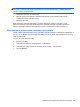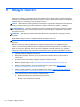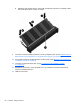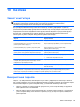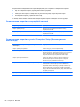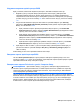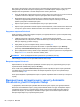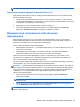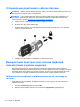HP Notebook PC User Guide - Linux
Table Of Contents
- Вступ
- Знайомство з комп’ютером
- Робота в мережі
- Клавіатура та вказівні пристрої
- Використання клавіатури
- Використання сенсорної панелі
- Мультимедіа
- Керування живленням
- Завершення роботи комп’ютера
- Налаштування параметрів живлення
- Використання живлення від батареї
- Відображення заряду батареї, що залишився
- Установлення або виймання батареї
- Заряджання батареї
- Подовження терміну служби батареї
- Керування низьким рівнем заряду
- Визначення низьких рівнів заряду батареї
- Вирішення проблеми низького рівня заряду батареї
- Вирішення проблеми низького рівня заряду батареї, якщо доступне зовнішнє джерело живлення
- Вирішення проблеми низького рівня заряду, якщо доступна заряджена батарея
- Вирішення проблеми низького рівня заряду батареї за умови відсутності джерела живлення
- Вирішення проблеми низького рівня заряду, якщо неможливо вийти з режиму глибокого сну
- Збереження заряду батареї
- Зберігання батареї
- Утилізація використаної батареї
- Заміна батареї
- Використання зовнішнього джерела змінного струму
- Диски
- Зовнішні картки та пристрої
- Модулі пам’яті
- Безпека
- Резервне копіювання та відновлення
- Computer Setup (Налаштування комп’ютера) (BIOS) і Advanced System Diagnostics (Розширена діагностика ...
- MultiBoot
- Усунення несправностей і підтримка
- Усунення несправностей
- Комп’ютер не завантажується
- На екрані комп’ютера немає зображення
- Неправильна робота програмного забезпечення
- Комп’ютер увімкнено, але він не відповідає
- Комп’ютер незвично гарячий
- Зовнішній пристрій не працює
- Підключення до бездротової мережі не працює
- Лоток пристрою для читання оптичних дисків не відкривається, що не дає змоги вийняти компакт- або DV ...
- Комп’ютер не розпізнає пристрій для читання оптичних дисків
- Диск не відтворюється
- Фільм не відображається на зовнішньому дисплеї
- Процес запису на диск не починається або переривається до завершення
- Звернення до служби підтримки користувачів
- Ярлики
- Усунення несправностей
- Очищення комп’ютера
- Технічні характеристики
- Електростатичний розряд
- Покажчик

Для захисту внутрішнього жорсткого диска за допомогою функції DriveLock в утиліті Computer
Setup має бути встановлено пароль користувача та головний пароль. Зверніть увагу на
наведені нижче зауваження стосовно використання захисту DriveLock.
●
Після встановлення пароля DriveLock для захисту жорсткого диска доступ до нього можна
отримати лише після введення пароля користувача або головного пароля.
● Власником пароля користувача
має бути постійний користувач жорсткого диска,
захищеного функцією DriveLock. Власником головного пароля може бути системний
адміністратор або постійний користувач.
●
Пароль користувача та головний пароль можуть бути ідентичними.
●
Пароль користувача або головний пароль можна видалити, лише знявши захист DriveLock
із жорсткого диска. Захист DriveLock можна зняти лише за допомогою головного пароля.
Керування паролем DriveLock
Щоб установити, змінити або видалити пароль для функції DriveLock в утиліті Computer Setup,
виконайте наведені нижче дії.
1. Увімкніть комп’ютер і натисніть клавішу esc, доки в нижній частині екрана
відображатиметься повідомлення "Press the ESC key for Startup Menu" (Натисніть клавішу
ESC для переходу до меню запуску).
2. Щоб увійти до утиліти Computer Setup, натисніть клавішу f10.
3. За допомогою вказівного пристрою або клавіш зі стрілками
виберіть пункт Security
(Безпека) > DriveLock Password (Пароль DriveLock) і дотримуйтеся вказівок на екрані.
4. Для підтвердження захисту DriveLock для вибраного жорсткого диска в полі підтвердження
введіть DriveLock, після чого натисніть клавішу enter.
ПРИМІТКА. Текст підтвердження захисту DriveLock чутливий до регістру.
Зміни набудуть чинності після перезавантаження комп’ютера.
Введення пароля DriveLock
Переконайтеся, що жорсткий диск розміщено в комп’ютері (а не в додатковому пристрої для
підключення або зовнішньому пристрої MultiBay).
Після появи запиту DriveLock Password (Пароль DriveLock) введіть пароль користувача або
головний пароль (за допомогою клавіш, які використовувалися під час його призначення) і
натисніть клавішу enter.
Після двох невдалих спроб введення пароля потрібно перезавантажити комп’ютер
і повторити
спробу.
Використання автоматичного захисту Automatic
DriveLock в утиліті Computer Setup
У середовищі з багатьма користувачами можна налаштувати пароль для функції Automatic
DriveLock. Коли ввімкнено пароль для функції Automatic DriveLock, буде згенеровано пароль
звичайного користувача й головний пароль DriveLock. Коли будь-який користувач вводить
правильний пароль, ці самі пароль звичайного користувача та головний пароль DriveLock
використовуватимуться для розблокування диска.
68 Розділ 10 Безпека